Găsiți folderul OLK temporar pentru Microsoft Outlook
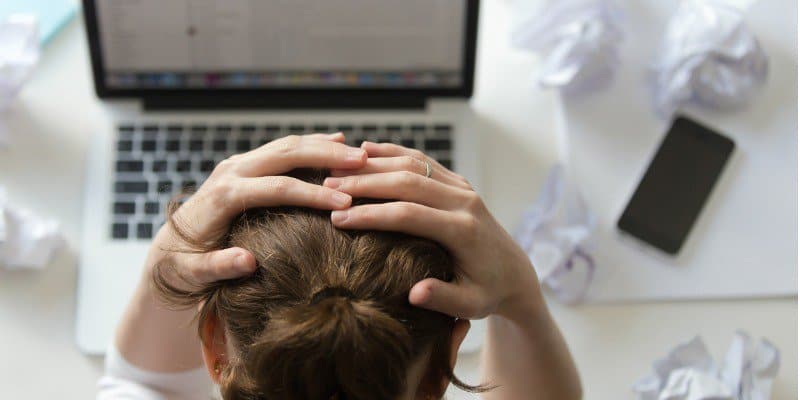
Microsoft Outlook creează un folder OLK temporar sau în care stochează atașamente deschise în timp ce citiți e-mailuri. Iată cum îl puteți găsi și atașamentele pierdute.
Unde creează Microsoft Folder folder temporar (mai cunoscut sub numele de OLK pliant)? Sau, unde Microsoft stochează acel folder OLK neplăcut și date temporare, cum ar fi fișierele atașate?
Răspuns:
În funcție de sistemul de operare, versiunea Outlook, și utilizator conectat în prezent, OLK temporarfolderul este creat într-un alt loc. Vestea bună este că este simplu să găsești indiferent de versiunea Outlook, inclusiv Outlook 2010, Outlook 2013 și cea mai recentă versiune Microsoft, Microsoft Outlook 2016 (inclusiv O365).
Pentru a determina locurile în care au fost create folderele, deschideți registrul Windows folosind regedit.exe și căutați cheia Registrului OutlookSecureTempFolder folosind harta de mai jos:
Outlook 97: HKEY_CURRENT_USERSoftwareMicrosoftOffice8.0OutlookSecurity Outlook 98: HKEY_CURRENT_USERSoftwareMicrosoftOffice8.5OutlookSecurity Outlook 2000: HKEY_CURRENT_USERSoftwareMicrosoftOffice9.0OutlookSecurity Outlook 2002/XP: HKEY_CURRENT_USERSoftwareMicrosoftOffice10.0OutlookSecurity Outlook 2003: HKEY_CURRENT_USERSoftwareMicrosoftOffice11.0OutlookSecurity Outlook 2007: HKEY_CURRENT_USERSoftwareMicrosoftOffice12.0OutlookSecurity Outlook 2010: HKEY_CURRENT_USERSoftwareMicrosoftOffice14.0OutlookSecurity Outlook 2013: HKEY_CURRENT_USERSoftwareMicrosoftOffice15.0OutlookSecurity Outlook 2016: HKEY_CURRENT_USERSoftwareMicrosoftOffice16.0OutlookSecurity
Office 2016 nu a modificat nimic în ceea ce privește folderul OLK. Outlook 2016 utilizatorii care caută folderul temporar OLK, cunoscut și sub denumirea de OutlookSecureTempFolder, poate urmări folderul folosind harta cheii de registru de mai sus.
Utilizând graficul de mai sus, iată câteva capturi de ecran care compară sistemul meu Windows XP care rulează Office 2003 cu sistemul meu Windows 8.1 care rulează Office 2010.
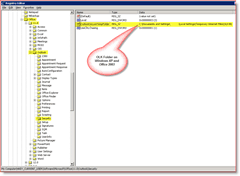
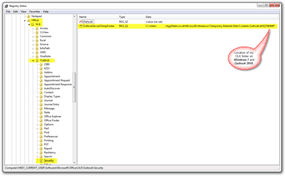
Este ușor de urmărit dosarul dvs. OLK atât timppe măsură ce urmați harta registrului prezentată în tabelul de mai sus. De exemplu, pe sistemul meu Windows 8.1 care rulează Microsoft Office 2016, am găsit folderul temp OLK la:
C:UsersSteveAppDataLocalMicrosoftWindowsINetCacheContent.OutlookA3EPPL7S
Pfiu!
Background - Care este folderul OLK și de ce este atât de greu de găsit?
Când deschideți fișierele atașate considerate sigure, Outlook plasează aceste atașamente într-un subdirector din cadrul dvs. Dosarul temporar Internet Files. Pe măsură ce Outlook face acest lucru, acesta examinează mai întâi registrul pentru a determina dacă folderul OLK există deja. Dacă da, aruncă fișierele în acel folder.
Dacă nu, creează unul. Când Outlook copiază primele atașamente la un fișier temporar, acesta examinează registrul pentru a găsi calea pentru folderul TEMP OLK. Dacă nu există, creează registrul cu un nume aleatoriu, apoi creează folderul.
De exemplu:
Să presupunem că rulează Windows XP și Outlook 2003. Când deschideți primul atașament, computerul va crea următorul sub-folder pentru a stoca temporar atașamentul:
C:Documents and SettingsusernameLocal SettingsTemporary Internet FilesOLKxxx
În acest exemplu, numele utilizatorului conectat în prezent ar înlocui nume de utilizator si xxx este o secvență generată aleatoriu de litere și numere.
Aceste informații pot fi foarte util. De exemplu, să spunem că deschideți un atașament,faceți o grămadă de modificări, apoi închideți-o înainte de a avea șansa să o salvați sau calculatorul dvs. se blochează. Vestea bună este că, probabil, puteți găsi fișierul în folderul OLK temporară Outlook și să vă recuperați munca. Vorbind despre recuperarea datelor dvs., ați configurat caracteristica automată Word și Excel?
Acum veștile proaste
Să presupunem că deschideți un atașament care conțineinformații sensibile sau confidențiale. În timp ce citiți documentul, Outlook se închide în mod neașteptat. În acest scenariu, atașamentul va rămâne în folderul Outlook Temporary pe termen nelimitat din moment ce Outlook șterge în mod normal aceste fișiere atunci când închideți documentul corect. Acum să zicem că computerul dvs. a fost pierdut sau furat. Da, toate documentele dvs. stau doar acolo pentru ca cineva să poată deschide.
Nu credeți că acest lucru este foarte comun? Uită-te. Nu chiar. Nu mai citiți și căutați în folderul dvs. OLK. Dacă folosești computerul de mai mult timp, ceea ce vei găsi este câteva zeci de fișiere care stau acolo pentru ca oricine are acces la sistemul tău să îl poată deschide și citi.
Protejați-vă împotriva folderului OLK
Primul lucru pe care îl fac întotdeauna cu instalări noiWindows și Microsoft Office este pentru a cripta folderul OLK folosind criptarea de fișiere Microsoft și folderul numit EFS. Este rapid, ușor și adaugă un strat frumos de securitate în cazul în care un tip IT de tip corporativ sări pe cutia mea sau îmi pierd din greșeală laptopul și încă nu mi-am criptat unitatea. Acum, dacă utilizați un computer de acasă și nu aveți tip IT care vă gestionează sistemul, probabil că sunteți bine doar să ștergeți sistemul dacă îl vindeți sau să schimbați hard disk-ul pentru o unitate SSD mai rapidă.



![Utilizați Google Reader în Outlook [Cum să faceți]](/images/microsoft/use-google-reader-in-outlook-how-to.png)






Lasa un comentariu